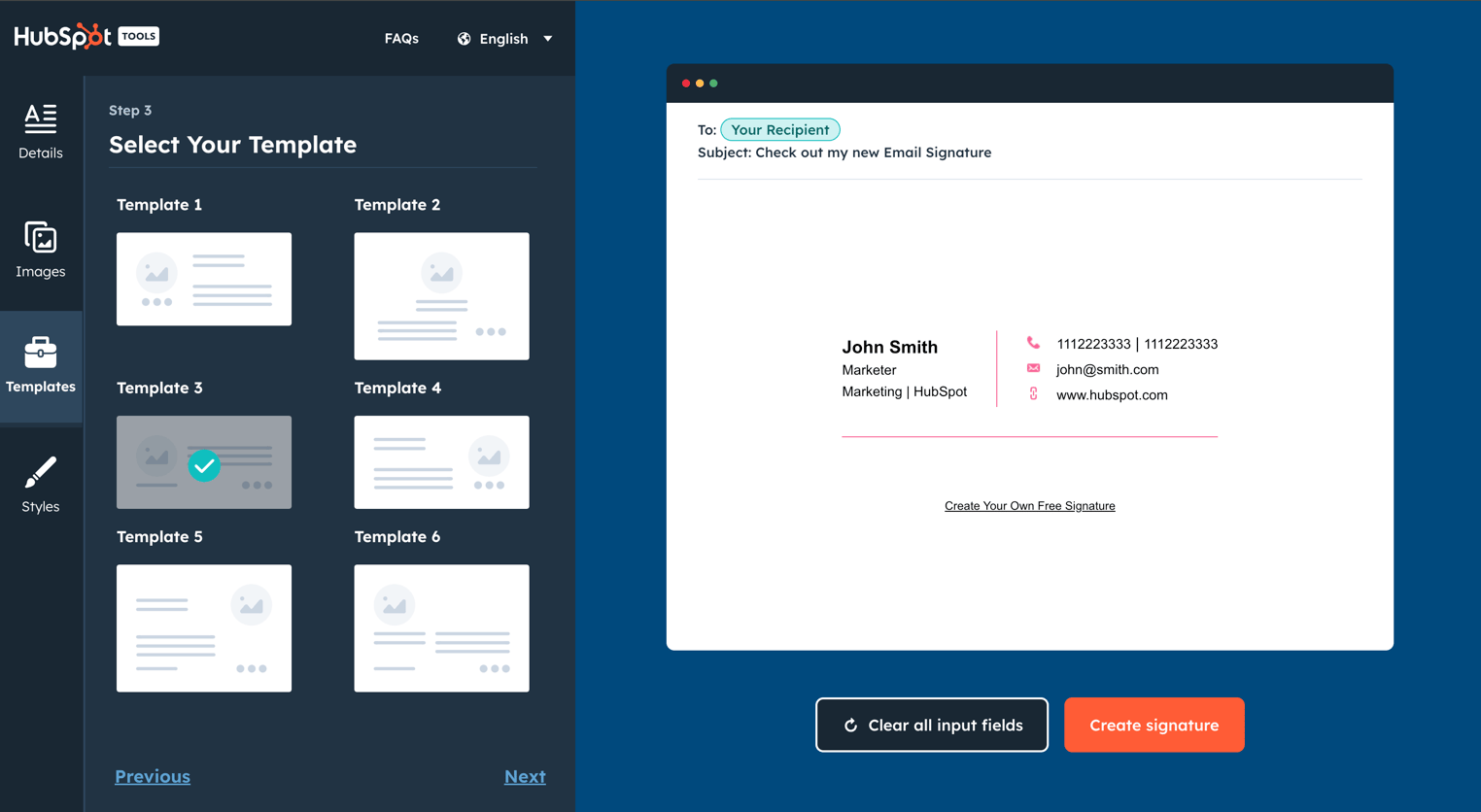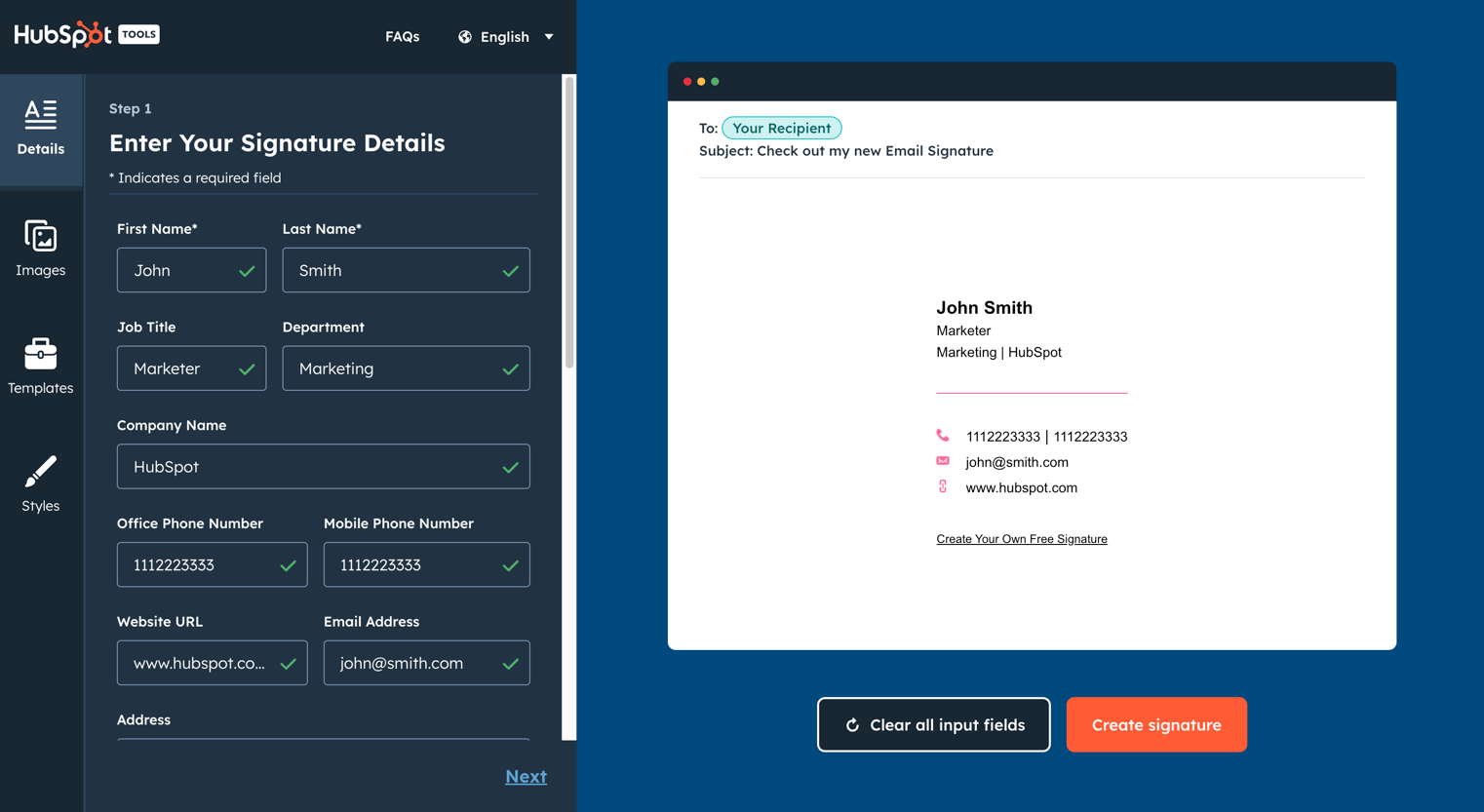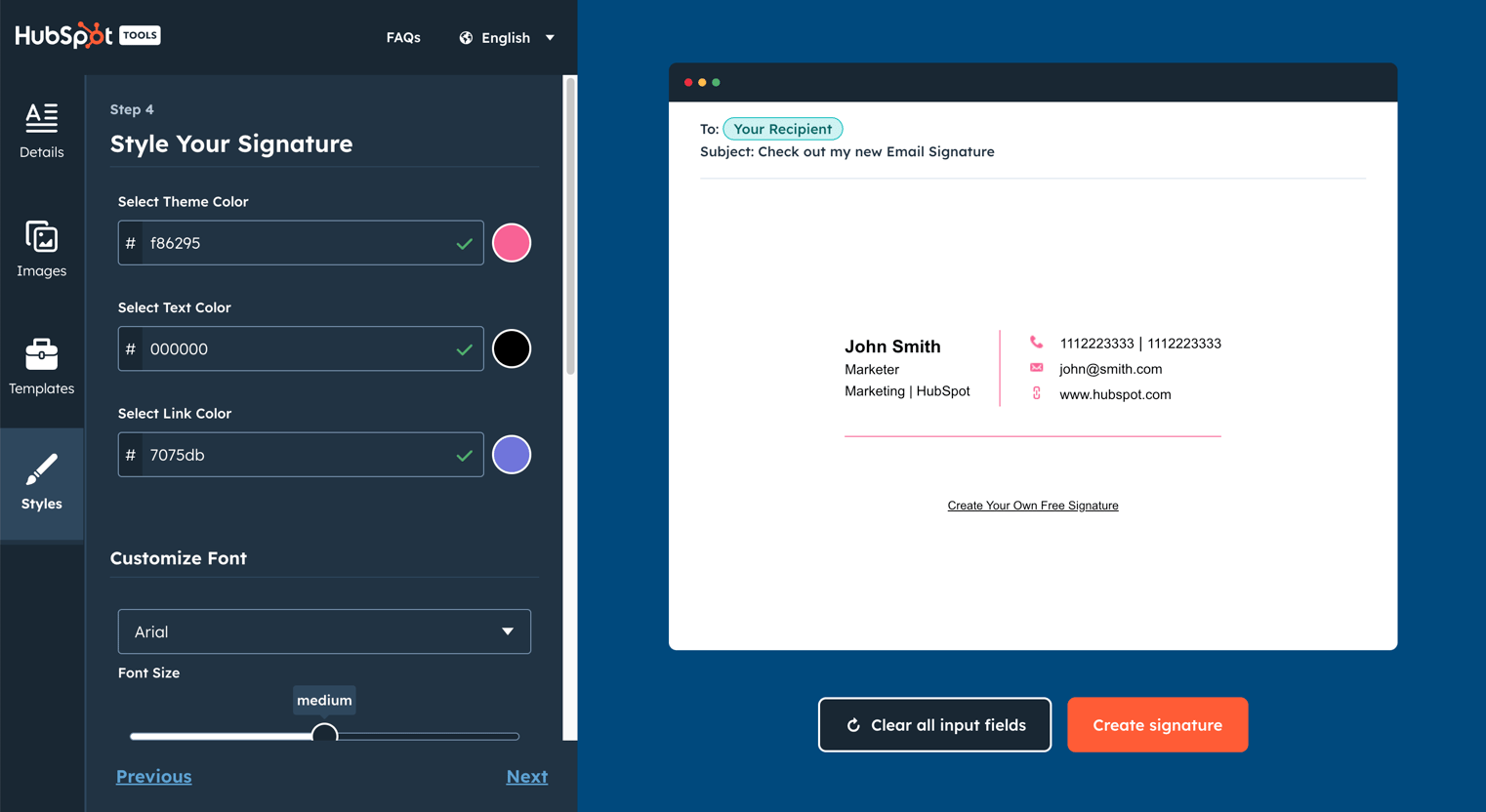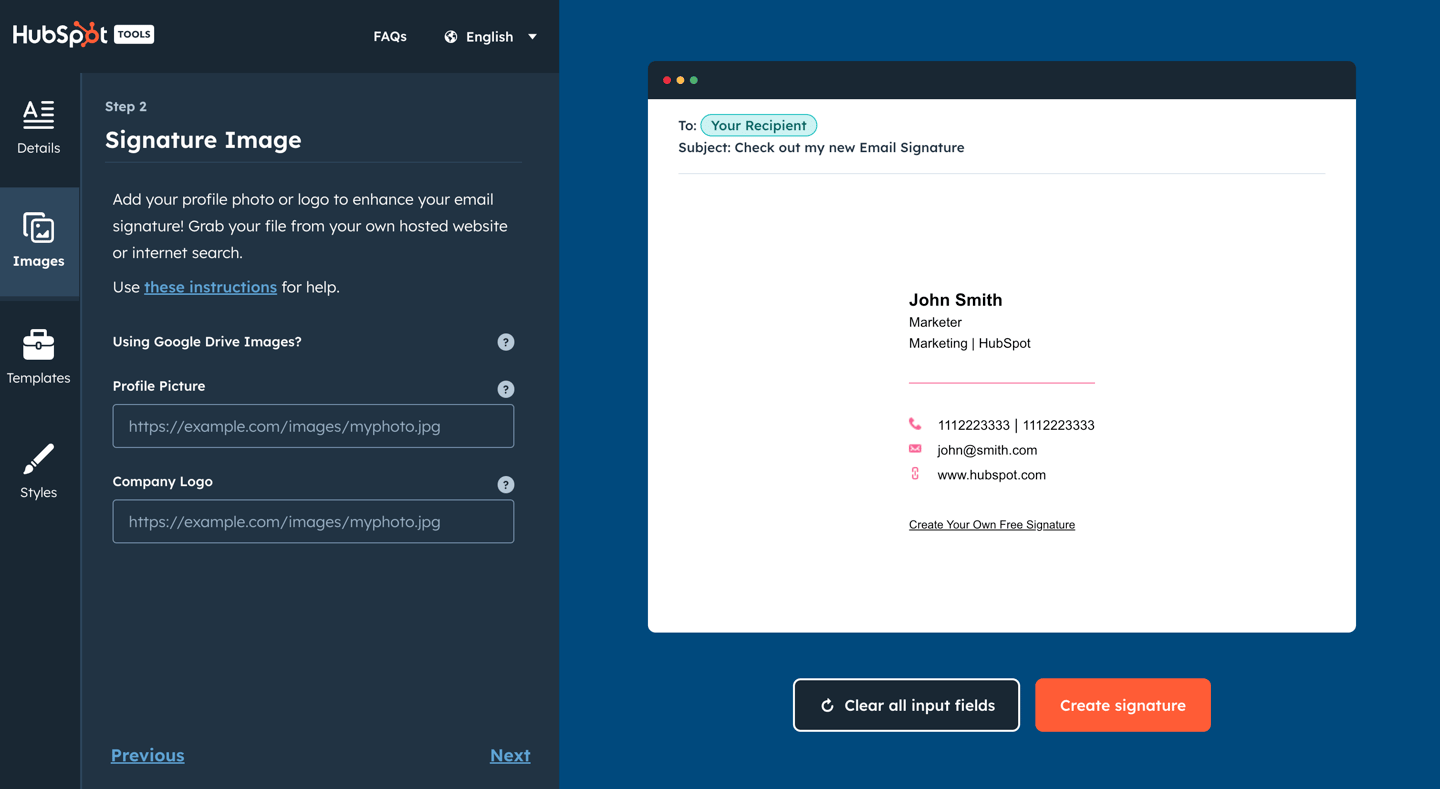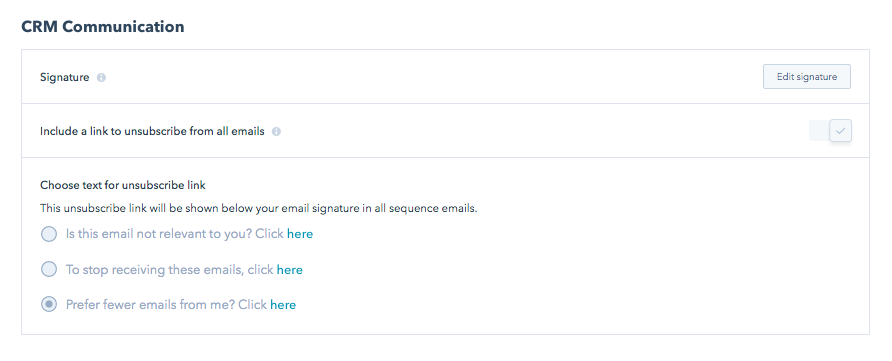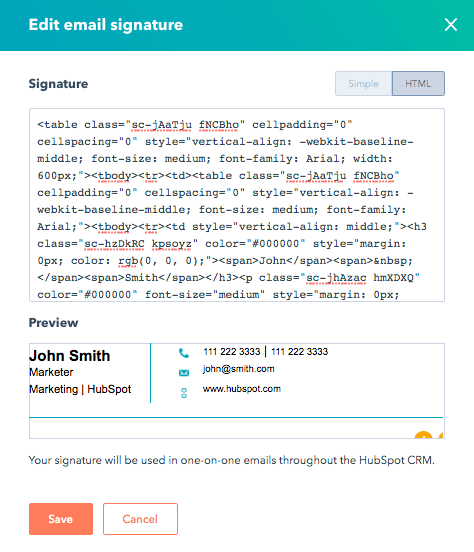Cách tạo chữ ký email đẹp và Hoàn toàn miễn phí từ mẫu có sẵn
- Advertisement -
Email đang là một trong những phương tiện trao đổi thông tin online phổ biến nhất hiện nay. Để có được một email chuyên nghiệp không thể thiếu chữ ký email. Win To Win Marketing Chia sẽ đến các bạn chủ đề cách tạo chữ ý email đẹp.
I. Làm cách nào để tạo chữ ký email chuyên nghiệp từ mẫu có sẵn
Đầu tiên ta truy cập: https://www.hubspot.com/email-signature-generator1. Bắt đầu từ tab đầu tiên trong trình chỉnh sửa, hãy chọn mẫu bạn muốn áp dụng cho chữ ký email của mình.
2. Nhấp vào tab thứ hai để nhập chi tiết chữ ký email của bạn, chẳng hạn như tên, địa chỉ email, số điện thoại, v.v.
3. Nhấp vào tab thứ ba để cách điệu chữ ký của bạn. Điều này bao gồm việc chọn màu thương hiệu, phông chữ và kích thước phông chữ.
4. Trong tab thứ tư và cuối cùng, tải lên bất kỳ hình ảnh nào bạn muốn hiển thị trong chữ ký email của mình. Điều này bao gồm tùy chọn tải lên ảnh hồ sơ và biểu trưng của công ty, ngoài một lời gọi hành động tùy chỉnh.
Khi bạn đã hoàn tất việc chỉnh sửa chữ ký của mình, hãy nhấp vào nút Tạo Chữ ký để xác nhận chi tiết chữ ký của bạn và mở khóa để sử dụng.
II. Cách chèn và thêm chữ ký vào các nền tảng email. Cách chèn và thêm chữ ký vào các nền tảng email
Khi bạn đã tạo chữ ký email của mình, hãy sử dụng nút “Copy” để sao chép chữ ký hoặc mã nguồn.
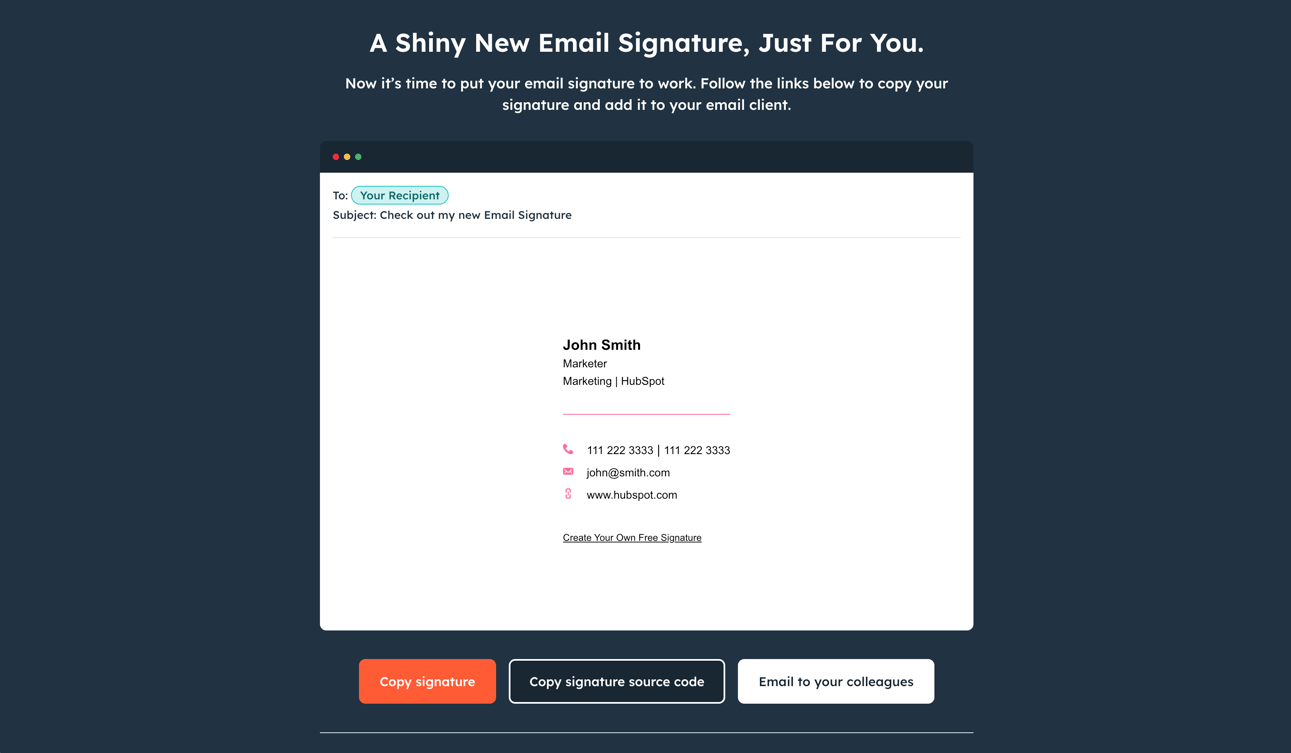
Tùy thuộc vào ứng dụng email của bạn, sẽ có các bước khác nhau để tải lên chữ ký email của bạn email của bạn vào HubSpot, Gmail, Outlook, Apple Mail và Yahoo Mail bên dưới.
- Làm cách nào để thêm chữ ký email mới vào HubSpot?
- Làm cách nào để thêm chữ ký email mới của vào Gmail?
- Làm cách nào để thêm chữ ký email mới của vào Outlook?
- Làm cách nào để thêm chữ ký email mới của vào Apple Mail?
- Làm cách nào để thêm chữ ký email mới của vào Yahoo Mail?
1. Làm cách nào để thêm chữ ký email mới vào HubSpot?
- Sao chép mã nguồn từ Trình tạo Mẫu Chữ ký Email.
- Đăng nhập vào tài khoản của bạn và nhấp vào tên tài khoản của bạn ở góc trên cùng bên phải. Sau đó, chọn Hồ sơ & Tùy chọn.
- Cuộn xuống phần Chữ ký và chọn tùy chọn Chỉnh sửa chữ ký ở bên phải.
![Chỉnh sửa HubSpot Chữ ký Email]()
- Chọn tùy chọn HTML ở trên cùng bên phải và dán mã được tạo bởi Trình tạo mẫu chữ ký email vào hộp văn bản.
![Chữ ký Email trong HubSpot]()
- Nhấp vào để lưu.
2. Làm cách nào để thêm chữ ký email mới của tôi vào Gmail?
- Đăng nhập vào tài khoản Gmail của bạn, sau đó nhấp vào bánh răng ở góc trên cùng bên phải.
- Chọn Cài đặt từ menu thả xuống.
- Cuộn xuống cho đến khi bạn đến trình chỉnh sửa chữ ký email, sau đó dán chữ ký email mới của bạn vào đó.
- Cuộn xuống cuối trang và nhấp vào ‘lưu thay đổi’.
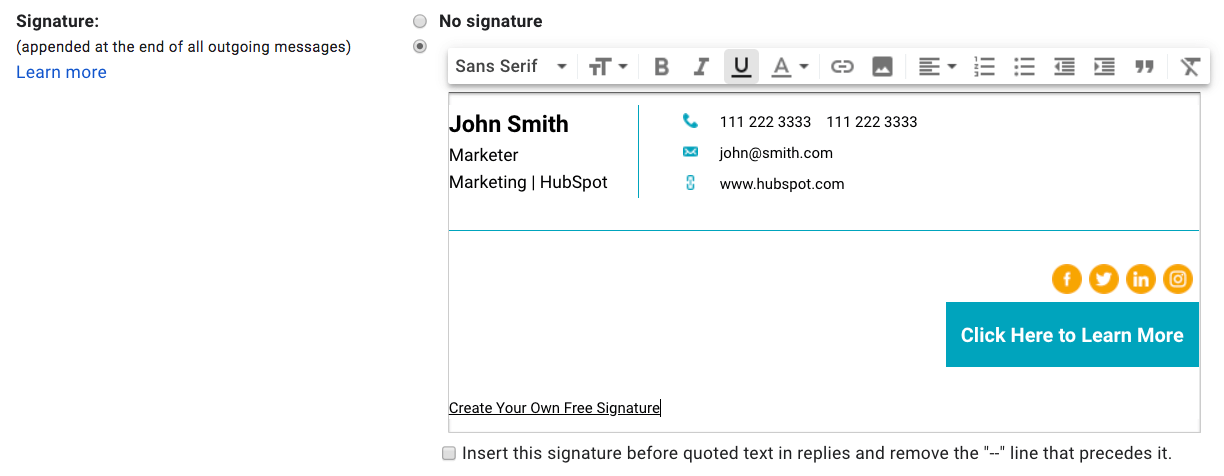
3. Làm cách nào để thêm chữ ký email mới của tôi vào Outlook?
- Đăng nhập vào tài khoản Outlook của bạn và chọn Tab Trang chủ> Email Mới
- Nhấp vào tab Tin nhắn
- Trong phần Bao gồm nhóm, chọn Chữ ký> Chữ ký
- Trong phần Chọn Chữ ký Mặc định, hãy nhớ chọn tài khoản bạn muốn liên kết với chữ ký từ menu thả xuống tài khoản e-mail
- Trong phần Chọn Chữ ký để Chỉnh sửa, hãy nhấp vào nút Mới và đặt tên cho chữ ký của bạn
- Trong phần Chỉnh sửa Chữ ký, hãy dán chữ ký do HubSpot tạo ra và chọn OK
4. Làm cách nào để thêm chữ ký email mới của tôi vào Apple Mail?
- Mở ứng dụng Thư và đăng nhập vào tài khoản của bạn.
- Nhấp vào Thư, sau đó nhấp vào Tùy chọn ở góc trên cùng bên trái của màn hình.
- Từ cửa sổ bật lên tùy chọn, hãy nhấp vào tab Chữ ký.
- Nhấp vào nút + ở cuối cột giữa.
- Dán chữ ký email mới của bạn vào cột bên phải và đảm bảo bỏ chọn hộp kiểm cho biết “luôn khớp với phông chữ thư mặc định của tôi”.
- Đóng cửa sổ bật lên để lưu.
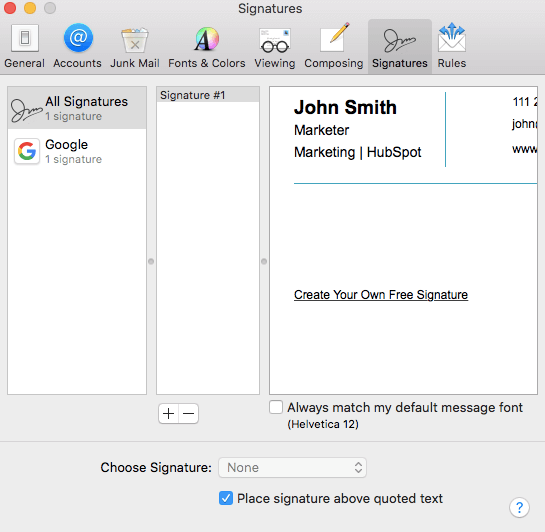
5. Làm cách nào để thêm chữ ký email mới của tôi vào Yahoo Mail?
- Đăng nhập vào tài khoản Yahoo Mail của bạn và chọn Cài đặt> Cài đặt khác.
- Ở phía bên trái của màn hình, chọn “Viết email” và sau đó tìm tiêu đề Chữ ký.
- Nếu bạn có nhiều tài khoản Yahoo Mail, hãy sử dụng nút gạt để chuyển đổi trên tài khoản mà bạn muốn tùy chỉnh chữ ký email của mình.
- Dán chữ ký email mới của bạn vào hộp văn bản để lưu nó.

6. Tôi đang sử dụng thiết bị di động – làm cách nào để tạo chữ ký email của tôi?
Trình tạo Mẫu Chữ ký Email hiện là một công cụ chỉ dành cho máy tính để bàn. Điều này giúp chúng tôi đảm bảo rằng bạn đang có được trải nghiệm chỉnh sửa chữ ký tốt nhất có thể. Nếu bạn đang sử dụng thiết bị di động, hãy làm theo hướng dẫn để gửi công cụ qua email cho chính bạn để sử dụng trên máy tính để bàn sau này.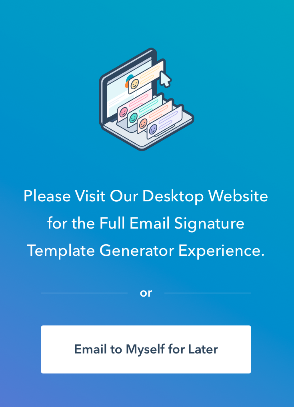
7. Tại sao chữ ký email của tôi không giống như mong đợi?
Nếu chữ ký của bạn trông không như mong đợi, đây là một số giải pháp để thử:
- Trên thiết bị di động: Hầu hết mọi mẫu chữ ký email sẽ hiển thị như mong đợi trên cả thiết bị di động và máy tính để bàn, ngoại trừ mẫu 3. Nếu bạn đang sử dụng mẫu 3, hãy xóa mọi hình ảnh (ảnh chụp đầu và biểu trưng) để đảm bảo hiển thị trên thiết bị di động được tối ưu hóa.
- Hãy thử sử dụng một trình duyệt web khác để tạo chữ ký của bạn. Một số trình duyệt web không sao chép định dạng cùng với văn bản và điều này thay đổi theo mỗi bản cập nhật của trình duyệt.
- Một số ứng dụng email yêu cầu bạn sao chép mã nguồn so với chính chữ ký email để tải lên. Nếu chữ ký của bạn không hiển thị chính xác, hãy thử sao chép và tải lên mã nguồn thay thế.
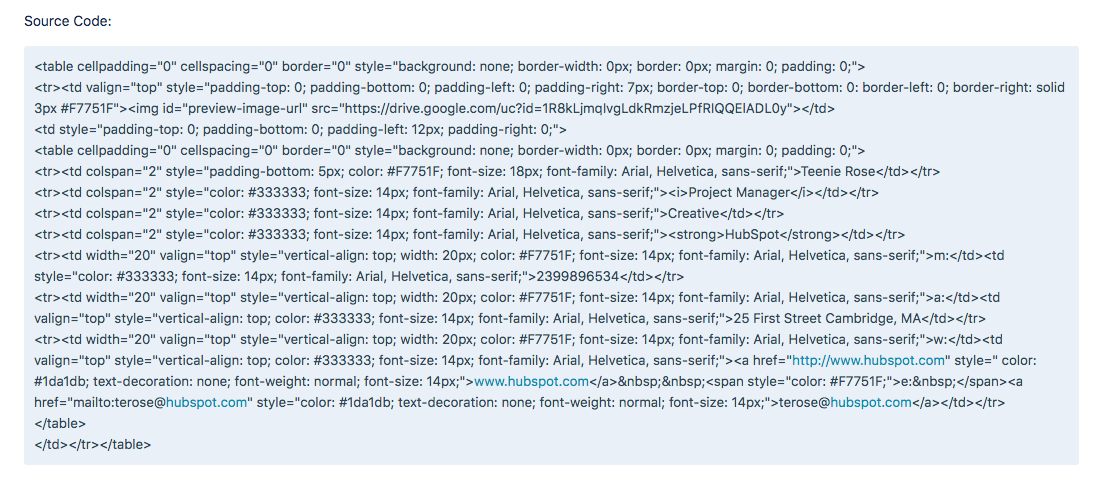
Translated from the instructions of hubspot
- Tesco đã báo cáo với cơ quan giám sát cạnh tranh bởi nhóm người tiêu dùng về những lo ngại về giá cả, ET BrandEquity
- Cách phát triển doanh nghiệp của bạn với phương tiện truyền thông xã hội
- Sequoia Ấn Độ, Đông Nam tách khỏi Hoa Kỳ; đổi tên thành Đối tác Đỉnh XV, ET BrandEquity
- Thương mại xã hội, la millonaria economía impulsada por la generación Z y los millennials
- TagZ Foods mời Shikhar Dhawan làm đại sứ thương hiệu, Tin Tức Marketing & Advertising Marketing
- BLOG 34
- CÔNG CỤ MARKETING 19
- Content Marketing 12
- DIGITAL MARKETING 197
- Keyword Research 12
- Kiến Thức Marketing 13
- Link Building 12
- MARKETING NEWS 999
- SEO Basics 12
- Social Media 12
- Thiết Kế Canva 96
- TIN TỨC CÔNG NGHỆ – DOANH NHÂN 497
- Tuyển Dụng Nhân Viên 2
- Uncategorized 2
- VĂN HÓA QUANH TA 2